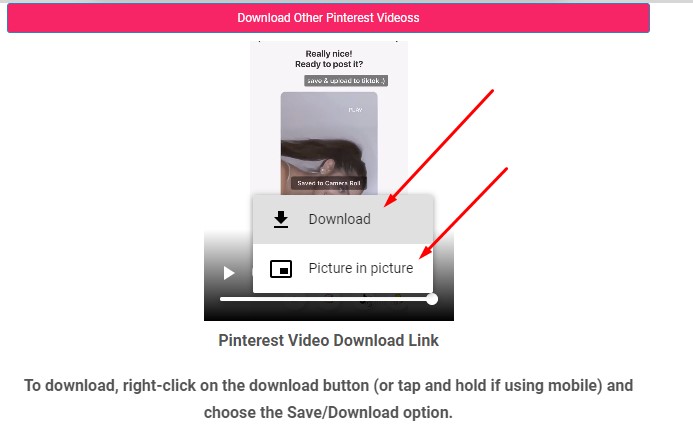Содержание
Как добавить свои видео в Pinterest: 2 способа
Добавить видео в Пинтерест возможно через настройки бизнес-аккаунта или воспользоваться ссылками из социальных сетей.
Содержание
- Добавить клип в Пинтерест: 2 способа
- Загрузить через бизнес-аккаунт
- Как загрузить через YouTube или Instagram
- Почему видео не загружается
Добавить клип в Пинтерест: 2 способа
Чтобы загрузить видео, официальное сообщество рекомендует настроить бизнес-статус, с рекламным кабинетом. Также есть и другой способ, которым чаще всего пользуются участники.
Как загрузить:
- использовать VPN и бизнес-аккаунт;
- ссылка на другую социальную сеть.
В первом случае функция недоступна пользователям из других стран. К примеру, установив Пинтерест в России – владелец не сможет добавить видеозапись. Опция с клипами появилась недавно и предназначена для ограниченного количества стран.
Второй способ подойдет для тех, у кого есть аккаунт в Инстаграме или YouTube, с уже размещенным клипом.
Также работает добавление записей из Tik Tok.
Загрузить через бизнес-аккаунт
Используя бизнес-статус страницы, пользователь может загружать видео и фотоматериалы.
Чтобы добавить видеозапись, нужно в начале подключить дополнительную опцию:
- Открыть Пинтерест – авторизоваться.
- Мой профиль – Настройки.
- Создать бизнес-аккаунт – указать адрес электронной почты.
- Выбрать название – указать интересующие темы.
- Добавить.
Далее, нужно перейти к размещению пинов:
- Зайти в бизнес-аккаунт – выбрать: «Добавить пин».
- Указать в Галереи видеозапись.
- Написать название и описание.
- Опубликовать.
Но функция может быть недоступна из-за обновлений, региональных особенностей. Поэтому, если опция: «Загрузить видео» не появилась сама – нужно использовать другой вариант, как опубликовать запись.
Как загрузить через YouTube или Instagram
Второй способ – использовать другие социальные сети, чтобы загрузить публикацию. Возможно с мобильной и компьютерной версий, в зависимости от удобного для пользователя способа.
Возможно с мобильной и компьютерной версий, в зависимости от удобного для пользователя способа.
Как добавить видео с телефона:
- Открыть Инстаграм – перейти к своим записям.
- Нажать сверху: «Опубликовать в других приложениях».
- Выбрать из списка: «Pinterest» — перейти к размещению.
- Выбрать доску, куда будет загружено.
Или, воспользоваться ссылкой, если пользователь загружает с помощью компьютерной версии:
- Зайти в Пинтерест – Настройки.
- Параметры аккаунта – Связанные.
- Подключить Инстаграм – подтвердить связку страниц.
- Перейти в Instagram – скопировать ссылку на видео.
- Вернуться в Пинтерест – Создать пин.
- С помощью ссылки – вставить полученный URL.
- Добавить описание (можно добавить красивую цитату как дополнение) и название.
Другие пользователи смогут просмотреть публикацию, если перейдут по ссылке. Загружая с помощью «Поделиться» — появится полная запись.
Почему видео не загружается
При загрузке видеозаписи у пользователя могут возникать проблемы: невозможно добавить публикацию, нет связи с Инстаграмом или YouTube.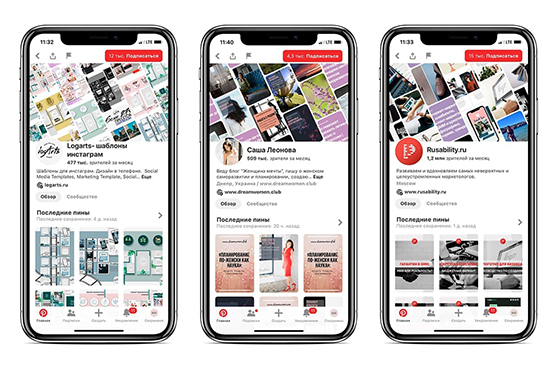
Стандартные проблемы, которые связаны с работой Пинтереста:
- не появилась функция: «Разместить видео»;
- загрузка не доходит до конца;
- невозможно добавить описание или ссылку;
- приложение внезапно закрывается.
Если приложение закрывается или не прогружаются данные – значит нужно обновить Pinterest. Также, проверить подключение к сети: если скорость низкая или интернет работает нестабильно – найти подходящую точку доступа.
Функция «Разместить видео» может не работать из-за географического положения. Нужно перейти в Play Market и установить VPN, включив на США. Или проверить технические характеристики: лучше загружать квадратные клипы.
Как выложить видео в Пинтерест?
Пинтерест – это не только популярный хостинг изображений, на котором можно найти фото и картинки на любой вкус. Это также и созданная пользователями огромная видеотека, состоящая из небольших видео по различной тематике. Создав аккаунт в «Pinterest», вы можете пожелать добавить на сервис ваши собственные видео, и первоначально потерпите неудачу. Почему так происходит, и как добавить своё видео в Пинтерест мы и расскажем в нашем материале.
Почему так происходит, и как добавить своё видео в Пинтерест мы и расскажем в нашем материале.
Содержание
- Условия добавления видео в Pinterest
- Как переключиться на бизнес-аккаунт в мобильном приложении Пинтерест
- Как активировать бизнес-аккаунт на сайте Пинтерест
- Как добавить видео на сайте Пинтерест
- Как добавить видео в мобильном приложении Пинтерест
- Видео:
Условия добавления видео в Pinterest
Для добавления видео в вашем аккаунте в Пинтересте необходимы соблюдение следующих условий:
- У вас должен быть бизнес-аккаунт в Пинтерест. Если у вас его нет, вы сможете быстро и безболезненно переключиться на бизнес аккаунт в настройках вашего профиля на сайте pinterest или мобильном приложении «Pinterest». Такое переключение выполняется бесплатно;
- У вас должно быть видео, соответствующее требования Пинтерест. Поддерживается добавление видео популярных форматов, размер файла – не более 2 Гб, продолжительность видео – от 4 секунд до 15 минут.
 Ограничение описания видео – не более 500 символов. Допустимые соотношения сторон: альбомная (16:9), квадратная (1:1) и вертикальная (9:16, 4:5, 2:3). Высота видео не менее 1,91:1 и ширина не более 1:2.
Ограничение описания видео – не более 500 символов. Допустимые соотношения сторон: альбомная (16:9), квадратная (1:1) и вертикальная (9:16, 4:5, 2:3). Высота видео не менее 1,91:1 и ширина не более 1:2.
Давайте рассмотрим, как переключить статус вашего аккаунта на бизнес-аккаунт и добавить видео на Пинтерест.
Читайте также: как зарегистрироваться в Пинтерест?
Как переключиться на бизнес-аккаунт в мобильном приложении Пинтерест
Для переключения аккаунта в мобильном приложении «Pinterest» понадобится сделать следующее:
- Перейдите в приложение Пинтерест;
- Нажмите на иконку вашего профиля крайнюю справа снизу;
- Сверху тапните на кнопку с тремя горизонтальными линиями;
- В открывшемся окне выберите «Настройки»;
- Далее нажмите на «Управление аккаунтом»;
- На следующей странице нажмите на опцию «Переход на бизнес-аккаунт»;
- Тапните на кнопку «Изменить тип».
Затем укажите сервису, как к вам обращаться, введите страницу вашего веб-сайта (при наличии), укажите кто вы (блогер, продавец, подрядчик и др. ), и интересует ли вас размещение объявлений в Пинтерест. После этого процедура перехода в бизнес-аккаунт будет завершена и вы получите соответствующее уведомление.
), и интересует ли вас размещение объявлений в Пинтерест. После этого процедура перехода в бизнес-аккаунт будет завершена и вы получите соответствующее уведомление.
Как активировать бизнес-аккаунт на сайте Пинтерест
Для перехода на бизнес-аккаунт на сайте pinterest.com выполните следующее
- Авторизуйтесь на сайте pinterest.com;
- Нажмите на стрелку, расположенную справа сверху;
- В открывшемся меню выберите «Перейти на бизнес-аккаунт».
- На следующей странице подтвердите операцию, нажав на «Перейти»;
- Далее вам понадобится заполнить данные о вашей компании. Имя профиля, наличие сайта, страна, язык, сфера деятельности, цели и другое;
- После заполнения данных аккаунт будет создан.
Учтите, что в некоторых случаях рекомендуется в местоположении указывать страну не Россия, а США. Это поможет избежать проблем ошибок при добавлении видео.
Как добавить видео на сайте Пинтерест
После переключения на бизнес-аккаунт вы сможете быстро добавить своё видео на сайте Пинтерест.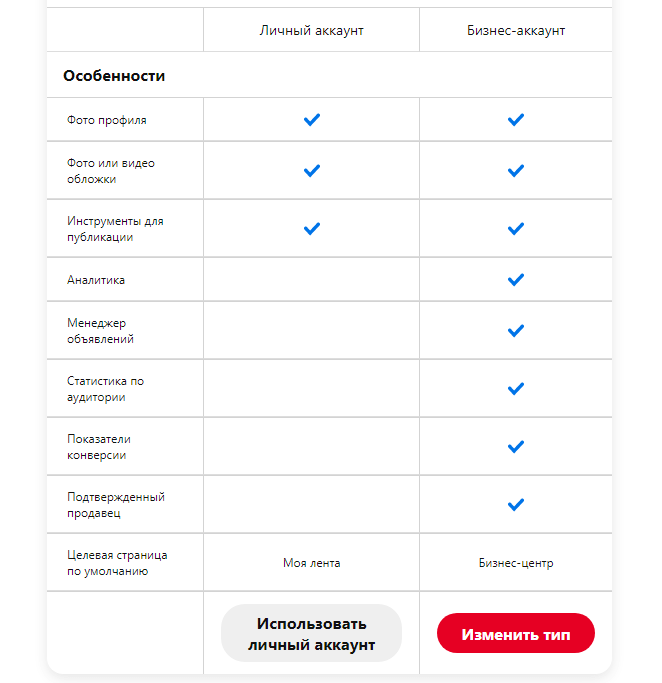 Выполните следующее:
Выполните следующее:
- Нажмите на кнопку «Создать» слева сверху;
- В открывшемся меню нажмите на «Создать пин»;
- Отобразится форма для загрузки видео. Перетащите (загрузите нужное видео), добавьте его название или описание. Если желаете загрузить видео с YouTube или других ресурсов используйте кнопку «Сохранить с сайта». При необходимости добавьте целевую ссылку;
- После завершения оформления нажмите на «Опубликовать».
Как добавить видео в мобильном приложении Пинтерест
В мобильном приложении выложить видео в Пинтересте можно схожим образом:
- Запустите приложение Пинтерест;
- Нажмите на плюсик внизу;
- В открывшемся меню выберите «Пин»;
- Откроется доступ к вашей галерее. Выберите нужное видео, и нажмите на «Далее»;
- Выберите изображение обложки, название и описание пина;
- Укажите доску для публикации, или создайте новую;
- Ваше видео будет опубликовано.
Видео:
youtube.com/embed/LpoH6NsBn24″/>
В нашем материале мы перечислили шаги, которые позволят вам добавить видео в Пинтерест. Сама процедура довольно проста, но требует переключения на бизнес-аккаунт и соблюдения условий к самому файлу видео. Выкладывайте близкие вам видео и делитесь ими с вашими друзьями на сайте и мобильном приложении «Pinterest».
Опубликовано
в рубрике
«Интересное»
Как загрузить видео в Pinterest
Олли Мэттисон
30 августа 2022 г.• Проверенные решения
Как загрузить видео в Pinterest? Я хочу загрузить мини-видео о своем бренде, но не вижу никаких вариантов на панели инструментов Pinterest!
Если вы новичок в Pinterest или давно не пользовались платформой, у вас также может быть аналогичный запрос. Поскольку у Pinterest нет интерфейса стандартной платформы социальных сетей (например, Facebook или Instagram), вы также можете столкнуться с проблемами при загрузке видео Pinterest. Хорошая новость заключается в том, что у Pinterest не так много ограничений, и мы можем легко загружать наши видео в виде «булавок». Без лишних слов, давайте узнаем как загрузить видео на Pinterest как профессионал!
Хорошая новость заключается в том, что у Pinterest не так много ограничений, и мы можем легко загружать наши видео в виде «булавок». Без лишних слов, давайте узнаем как загрузить видео на Pinterest как профессионал!
Основные условия и сведения, которые необходимо знать для загрузки видео Pinterest
От видеороликов с быстрым ремеслом до интересных рецептов и модных тенденций до идей домашнего декора — Pinterest активно используется для множества творческих вещей. Однако, прежде чем загружать свое первое видео на Pinterest, вам нужно знать некоторые основы. Хотя строгих рекомендаций по загрузке видео нет, вы можете рассмотреть следующие предложения, чтобы убедиться, что процесс пройдет гладко:
- Ваше видео должно быть в формате MOV, MP4 или M4V.
- Размер вашего видео не должен превышать 2 ГБ.
- Также ваше видео должно быть короче 30 минут.
- Рекомендуемое минимальное разрешение 240p
- Рекомендуемое соотношение сторон для мобильного просмотра: 2:3 или 9:16 (вертикальное видео)
- Для просмотра на рабочем столе рекомендуется соотношение сторон 1:1.

Пожалуйста, убедитесь, что файл имеет правильный формат и размер, иначе вы получите сообщение об ошибке на Pinterest.
Совет для профессионалов: редактируйте видео Pinterest перед их загрузкой
Теперь, когда вы знаете об основных требованиях к публикации видео Pinterest, мы можем приступить к работе. Если ваши видео не идеального формата или размера, и вы хотите сделать их более интересными, вы можете использовать Filmora. Считающийся обязательным инструментом для всех создателей видео, он поможет вам создавать видео Pinterest, которые произведут неизгладимое впечатление на других.
- Filmora — это легкий и удобный видеоредактор, оснащенный несколькими инструментами для удовлетворения ваших профессиональных требований.
- В Filmora есть сотни встроенных эффектов и слоев мультимедиа, которые сделают даже обычное видео выдающимся.
- Вы можете импортировать/экспортировать видео в различных форматах, оптимизировать их, изменять соотношение сторон, добавлять эффекты и выполнять массу других правок за считанные секунды.

- Он также позволяет нам импортировать музыку, удалять любой фоновый шум и достигать совершенства с помощью функции ключевых кадров.
- Поскольку он также поддерживает видео 4K, вы можете легко работать с кадрами HD и подготавливать свои видео для социальных сетей, таких как Pinterest, на ходу.
Работает на: Windows 7+ или macOS 10.12+
Как загрузить видео в Pinterest: пошаговое руководство
Я уверен, что после использования Filmora вы сможете получить ваши видео в правильном разрешении и соотношении сторон. Когда у вас будет готовый файл, вы можете опубликовать его на Pinterest, используя его мобильное приложение (iOS/Android) или посетив его веб-сайт. Процесс публикации видео Pinterest одинаков практически на всех платформах. Чтобы узнать, как загрузить видео в Pinterest, выполните следующие действия:
1.
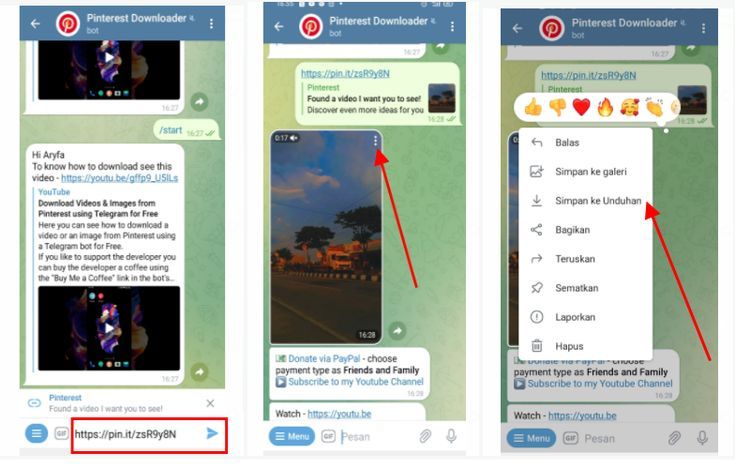 Выберите для добавления PIN-код
Выберите для добавления PIN-код
Для начала просто зайдите на официальный сайт Pinterest и войдите в свою учетную запись. Кроме того, вы также можете запустить его мобильное приложение и получить доступ к своей учетной записи Pinterest. Из его дома вы можете перейти в свой профиль Pinterest. Просто нажмите на значок своего профиля сверху, чтобы перейти в свою учетную запись Pinterest.
Поскольку ваш профиль будет открыт, он по умолчанию будет отображать сохраненные доски. Отсюда перейдите в раздел «Пины», чтобы просмотреть сохраненные булавки.
Теперь, чтобы загрузить видео Pinterest, просто нажмите значок «+» на боковой панели. Отсюда вы можете просто выбрать создание нового булавки. Если у вас есть бизнес-аккаунт, вы также получите возможность создать здесь новую рекламу.
2. Загрузите видео на Pinterest
Если вы решили создать новый пин, вы получите специальный интерфейс, подобный следующему. Здесь вы можете щелкнуть значок добавления, чтобы просмотреть и загрузить видео по вашему выбору из вашей системы. Вы также можете перетащить видео прямо в интерфейс Pinterest. Просто убедитесь, что добавляемое видео имеет утвержденный формат, размер и соотношение сторон.
Здесь вы можете щелкнуть значок добавления, чтобы просмотреть и загрузить видео по вашему выбору из вашей системы. Вы также можете перетащить видео прямо в интерфейс Pinterest. Просто убедитесь, что добавляемое видео имеет утвержденный формат, размер и соотношение сторон.
3. Добавьте информацию и опубликуйте
Теперь, когда вы знаете, как загружать видео в Pinterest, вы можете легко использовать эту платформу социальных сетей в качестве маркетингового инструмента. Тем не менее, если вы хотите получить больше просмотров для своего видео и улучшить его CTA, я бы порекомендовал следующие советы: Поэтому убедитесь, что ваше видео длится менее 2 минут (идеальная продолжительность — менее 60 секунд), чтобы оно оставалось интересным и динамичным.
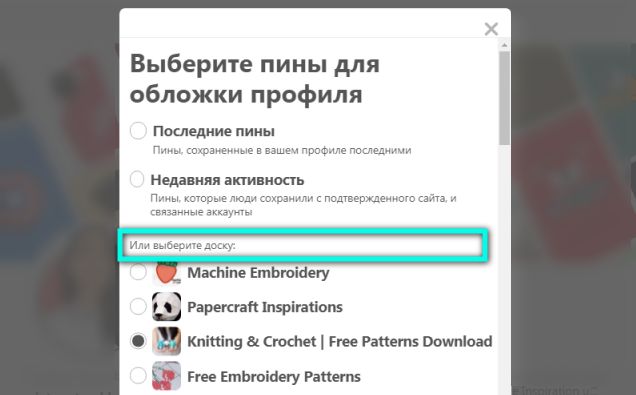
Вот и все! Я уверен, что после прочтения этого интересного поста о том, как загрузить видео в Pinterest, ваши сомнения рассеялись бы. Как видите, процесс публикации видео Pinterest довольно прост, и вы можете сделать это со своего ноутбука или смартфона. Просто убедитесь, что вы загружаете видео нужного формата и размера. Чтобы внести в него необходимые изменения, воспользуйтесь помощью Filmora. Он оснащен множеством инструментов для редактирования, которые наверняка позволят вам создать выигрышное видео для Pinterest!
Олли Мэттисон
Олли Мэттисон — писатель и любитель видео.
Follow @Ollie Mattison
КомментарийУспешно!
Спасибо за ваш комментарий. Мы рассмотрим его в течение нескольких дней.
Как закрепить или добавить видео в Pinterest
Около 30% взрослых интернет-пользователей зарегистрированы в Pinterest, а 83% активных пользователей предпочли бы следить за брендом, а не за известной знаменитостью в сети.
Для непосвященных: Pinterest — это сеть, которая позволяет пользователям собирать в Интернете вещи, которые их вдохновляют, «прикрепляя» их к доскам — вроде цифровых версий досок вдохновения или досок объявлений, которые можно найти в большинстве домов и офисов.
Каждый «пин» имеет обложку, но может включать посты в блогах и даже видео.
Pinterest доступен с любого устройства. На размещенном ниже обучающем видео мы демонстрируем, как это сделать как на стационарном компьютере, так и в приложении на мобильном устройстве, так как процессы немного отличаются.
youtube.com/embed/FMeBJByUlIY» frameborder=»0″ allowfullscreen=»»/>
Как закрепить или добавить видео в Pinterest с помощью настольного компьютера
Шаг 1 : После входа в свою учетную запись Pinterest перейдите в правый нижний угол экрана и нажмите значок «Добавить»
Шаг 2 : Нажмите «Закрепить с веб-сайта» и появится маленькое окно
Шаг 3 : Скопируйте и вставьте ссылку на ваше видео от поставщика видео, например Youtube, и нажмите «Далее»
Шаг 4 : Выберите неподвижное изображение, которое будет закреплено – обычно создается неподвижное изображение из каждого видео
Шаг 5 : Появится еще одно окно; под изображением напишите описание. Попробуйте включить ключевые слова, которые, по вашему мнению, люди будут использовать при поиске контента, подобного этому 9.0005
Шаг 6 : Справа от поля выберите доску, на которую вы хотите закрепить видео, и нажмите «Закрепить».
Шаг 7 : Когда ваше сообщение будет закреплено, нажмите «Просмотреть сейчас», чтобы просмотреть пин-код
Как закрепить или добавить видео в Pinterest через мобильное приложение
Если вы заходите в Pinterest через приложение на мобильном устройстве, вот как загрузить свое видео.
Шаг 1 : Открыв приложение Pinterest, щелкните нижний правый значок, чтобы перейти в свой профиль.
Шаг 2 : На верхней панели инструментов нажмите значок «Добавить»
Шаг 3 : Нажмите «Интернет» и введите сайт поставщика видео, например Youtube или Vimeo. Вы попадете на сайт
Шаг 4 : Выполните поиск на сайте как обычно, чтобы найти видео, которым хотите поделиться
Шаг 5: Нажмите «Закрепить» в правом верхнем углу
Шаг 6: Выберите неподвижное изображение, которое будет закреплено
Шаг 7: Название видео на Youtube было перенесено в качестве вашего описания, которое вы можете щелкнуть и отредактировать
Шаг 8: Под описанием выберите доску, к которой вы хотите прикрепить видео; публикация будет автоматически загружена, и в случае успешной публикации на экране появится черный баннер.

 Также работает добавление записей из Tik Tok.
Также работает добавление записей из Tik Tok. Ограничение описания видео – не более 500 символов. Допустимые соотношения сторон: альбомная (16:9), квадратная (1:1) и вертикальная (9:16, 4:5, 2:3). Высота видео не менее 1,91:1 и ширина не более 1:2.
Ограничение описания видео – не более 500 символов. Допустимые соотношения сторон: альбомная (16:9), квадратная (1:1) и вертикальная (9:16, 4:5, 2:3). Высота видео не менее 1,91:1 и ширина не более 1:2.